

方法/步骤
1、从这个出错提示,可以知晓:RunDLL启动运行中的动态链文件出错,给出了出错文件的路径和名称;
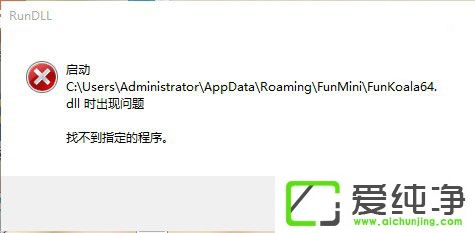
2、遇到这样的问题,只要在开始→运行中输入:msconfig →确定(或者按回车键)打开系统配置;
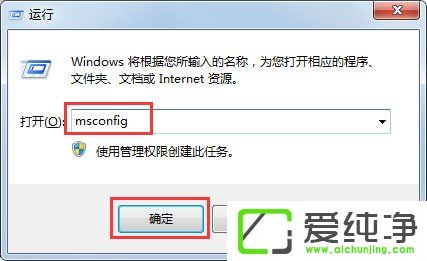
3、在常规选项卡下→勾选诊断启动→确定;
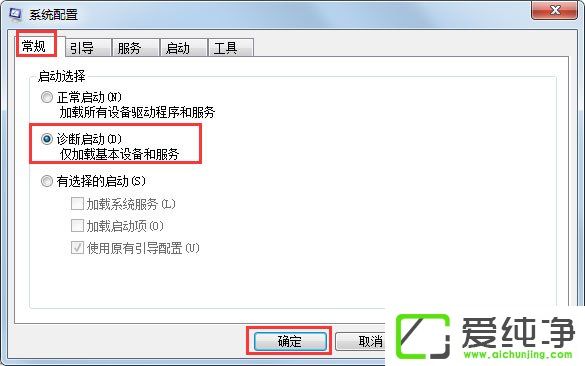
4、重启电脑,如果出错的提示不出现了,那就是启动项的问题→定位到启动→逐一找到故障启动项→取消选中对勾→确定→问题得以解决,如果不确定选择全部禁用→确定也可以解决问题(随机启动项越少,开机越快);

5、根据经验,这是操作系统中安装了风行软件,卸载之后,留下的软件残余(启动项)所致故障。从以下路径:C:/Users/(用户名)/AppData/Roaming/Bikachu找到Bikachu文件夹,将其删除;
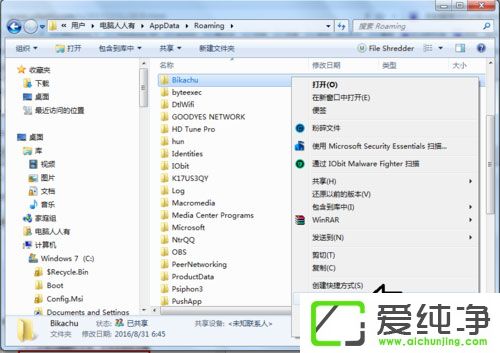
6、如果看不见,那是因为系统文件隐藏了,在开始→运行(或者使用Win+R快捷键调出运行)→输入:control folders 点击确定(或者按回车键)执行命令打开文件夹选项设置框;
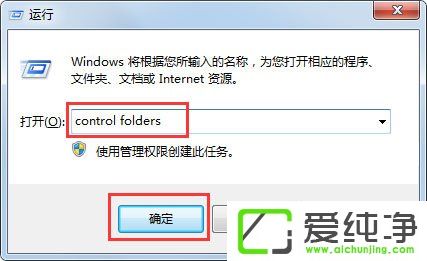
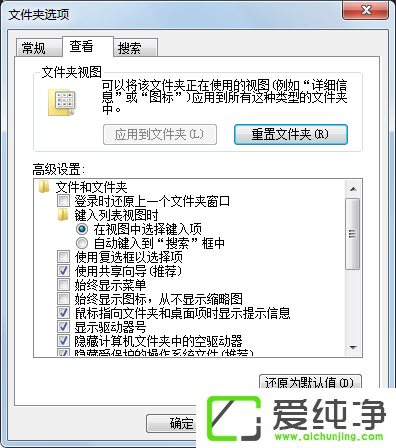
7、也可以打开任意一个文件夹→查看→选项→文件夹选项→查看→高级设置→取消:隐藏受保护的操作系统文件(推荐)前的选中对勾→再点选显示隐藏的文件、文件夹和驱动器→确定。
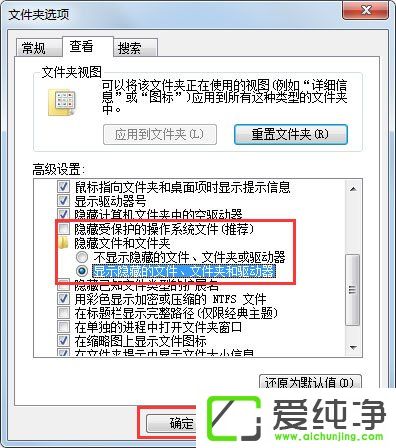
通过本文的介绍,相信您已经了解了一些解决 Windows 7 开机时出现 rundll 找不到指定模块的方法。无论是运行系统修复工具、扫描病毒、更新驱动程序还是重新注册 DLL 文件,这些方法都有助于解决此问题,恢复系统的正常运行。
| 留言与评论(共有 条评论) |